คุณต้องการที่จะ เปลี่ยน FLV เป็น AVIแต่คุณไม่แน่ใจว่าจะใช้เครื่องมือใด เมื่อคุณค้นหาทางออนไลน์ มีตัวเลือกมากมาย การจะเลือกเครื่องมือที่เหมาะสมอาจเป็นเรื่องที่สับสนและยาก เพื่อให้ทุกอย่างง่ายขึ้น เราได้เลือกเครื่องมือที่ดีที่สุดสำหรับคุณ เครื่องมือเหล่านี้ใช้งานง่ายและมีขั้นตอนที่คุณสามารถปฏิบัติตามได้ เพียงเลื่อนลงมา เลือกเครื่องมือที่เหมาะกับคุณ และเริ่มแปลงไฟล์ได้เลย!
ส่วนที่ 1: วิธีการแปลง FLV เป็น AVI บน Windows/Mac
คุณสามารถแปลง FLV เป็น AVI ได้อย่างรวดเร็วเพียงแค่คลิกเดียว ขอบคุณ AVide Video Converterโปรแกรมนี้ทำงานได้ดีทั้งบน Windows และ Mac ดังนั้นไม่ต้องกังวลว่าคุณจะใช้คอมพิวเตอร์เครื่องใด โปรแกรมนี้ไม่เพียงแต่แปลง FLV เป็น AVI เท่านั้น แต่ยังสนับสนุนรูปแบบอื่นๆ อีกมากมาย เช่น MP4, MOV, MKV, WMV และอื่นๆ อีกมากมาย
คุณสามารถแปลงวิดีโอหลายรายการพร้อมกันได้โดยใช้ฟีเจอร์การแปลงเป็นชุด ฟีเจอร์นี้รวดเร็ว ง่ายดาย และช่วยประหยัดเวลาได้มาก หากคุณต้องการฟีเจอร์ที่ใช้งานง่ายและทำงานได้ดี AVAide Video Converter คือตัวเลือกที่ดีที่สุด
- รองรับรูปแบบไฟล์มากกว่า 300 รูปแบบ
- แปลงวิดีโอเร็วขึ้น 120 เท่าเพื่อผลลัพธ์ที่รวดเร็ว
- ตัด ต่อ หมุน ครอบตัด และเพิ่มฟิลเตอร์ให้วิดีโอของคุณ
- มีเครื่องมือมากมายสำหรับการตัดต่อวิดีโอ เสียง และรูปภาพ
พึ่งพาคำแนะนำที่นำเสนอเพื่อดูวิธีการแปลง FLV เป็น AVI โดยใช้ AVAide Video Converter:
ขั้นตอนที่ 1หลังจากที่คุณติดตั้ง AVAide Video Converter แล้ว ให้เปิดมัน กด เพิ่มไฟล์ ที่ด้านบนหรือกดปุ่มใหญ่ + ปุ่มตรงกลาง ตอนนี้เลือกไฟล์ FLV ของคุณ คุณสามารถเพิ่มไฟล์ได้หนึ่งไฟล์หรือหลายไฟล์ก็ได้ รองรับการแปลงเป็นชุด ช่วยให้คุณประมวลผลไฟล์หลายไฟล์พร้อมกันได้

ขั้นตอนที่ 2คุณต้องการตรวจสอบหรือแก้ไขวิดีโอหรือไม่ คลิกที่ ภาพย่อ เพื่อดูตัวอย่าง หากคุณต้องการตัดแต่ง ให้คลิก กรรไกร ปุ่ม สำหรับตัวเลือกการแก้ไขเพิ่มเติม เช่น ฟิลเตอร์หรือการหมุน ให้กดปุ่ม ไม้กายสิทธิ์ ปุ่ม คุณสามารถเพิ่มเสียงหรือคำบรรยายได้หากคุณต้องการ อย่าลืมกด ตกลง ที่ด้านล่างขวาเพื่อยืนยันการเปลี่ยนแปลงของคุณ

ขั้นตอนที่ 3ให้เราเดินหน้ากับการเลือกเอาท์พุตของคุณ รูปแบบไปที่เมนูแบบเลื่อนลงรูปแบบ ภายใต้ วีดีโอ ส่วน ให้เลือก AVI.

ขั้นตอนที่ 4ในกรณีที่คุณต้องการปรับแต่งการตั้งค่าเอาท์พุตอย่างละเอียด คุณสามารถทำได้โดยเปิด โปรไฟล์ที่กำหนดเอง ปุ่ม คุณสามารถเปลี่ยนตัวเข้ารหัสวิดีโอ อัตราเฟรม ความละเอียด และอัตราบิต รวมถึงตัวเข้ารหัสเสียง อัตราตัวอย่าง ช่อง และอัตราบิต เมื่อเสร็จแล้วให้คลิกปุ่ม สร้างใหม่ ปุ่มเพื่อใช้การเปลี่ยนแปลง

ขั้นตอนที่ 5เมื่อพร้อมแล้วให้กดปุ่ม แปลงทั้งหมด ปุ่ม AVAide Video Converter จะเริ่มกระบวนการแปลง FLV เป็น AVI โปรดรอสักครู่หรือไม่กี่นาทีเพื่อให้ไฟล์ที่แปลงแล้วพร้อม

เคล็ดลับโบนัส: AVAide Video Converter ไม่เพียงแต่ใช้สำหรับเปลี่ยนรูปแบบวิดีโอเท่านั้น แต่ยังช่วยให้คุณสามารถ ปรับปรุงคุณภาพวิดีโอคุณสามารถปรับปรุงคุณภาพได้โดยการขยายความละเอียด ลบสัญญาณรบกวนในวิดีโอ และแก้ไขส่วนที่สั่นไหว ช่วยให้วิดีโอเก่าหรือคุณภาพต่ำของคุณดูคมชัดและราบรื่นยิ่งขึ้น
ส่วนที่ 2: วิธีเปลี่ยน FLV เป็น AVI ออนไลน์ฟรี
คุณอาจไม่ต้องการติดตั้งอะไรเลย เราเข้าใจดี นั่นเป็นเหตุผลว่าทำไมเครื่องมือออนไลน์จึงเป็นตัวเลือกที่ดี เครื่องมือเหล่านี้ใช้งานได้กับเบราว์เซอร์ส่วนใหญ่ และคุณสามารถใช้ได้ตลอดเวลา ด้านล่างนี้เป็นสามวิธีในการแปลง FLV เป็น AVI โดยใช้ตัวแปลงออนไลน์ฟรี
1. ตัวแปลงวิดีโอออนไลน์
หากคุณต้องการเครื่องมือที่ใช้งานได้กับเบราว์เซอร์ของคุณและรองรับรูปแบบวิดีโอมากมาย เครื่องมือนี้เหมาะสำหรับคุณ คุณสามารถใช้เครื่องมือนี้เพื่อแปลงไฟล์ FLV เป็น AVI ได้ฟรี ไม่จำเป็นต้องลงทะเบียน คุณสามารถนำเข้าไฟล์ขนาดสูงสุด 4 GB เครื่องมือนี้ช่วยให้คุณแปลงไฟล์ได้มากเท่าที่คุณต้องการ อย่างไรก็ตาม ความเร็วจะขึ้นอยู่กับอินเทอร์เน็ตของคุณ ดังนั้น หากอินเทอร์เน็ตของคุณเร็ว การอัปโหลดและดาวน์โหลดก็จะเร็วเช่นกัน
ขั้นตอนที่ 1เปิดเว็บเบราว์เซอร์ของคุณและไปที่ Online Video Converter
ขั้นตอนที่ 2คลิก เปิดไฟล์ หรือวางไฟล์ FLV ของคุณจาก Google Drive, Dropbox หรือ URL
ขั้นตอนที่ 3เลือก avi ภายใต้ วีดีโอ แท็บ คุณยังสามารถเปลี่ยน ปณิธาน ถึง เอชดี 1080P, เอชดี 720p, 480ฯลฯ
ขั้นตอนที่ 4เมื่อกำหนดเสร็จแล้ว คลิกแปลงเพื่อเริ่มกระบวนการแปลง FLV เป็น AVI
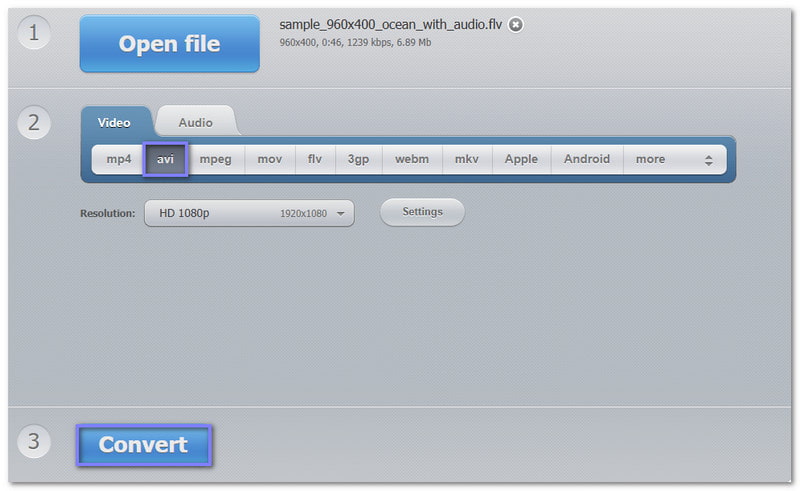
2. FreeConvert
FreeConvert เป็นโปรแกรมแปลงไฟล์ FLV เป็น AVI ออนไลน์ฟรีอีกโปรแกรมหนึ่ง ช่วยให้คุณสามารถอัปโหลดไฟล์ที่มีขนาดสูงสุด 1 GB ได้ นอกจากนี้ คุณยังสามารถปรับแต่งตัวเลือกขั้นสูงบางอย่างได้ตามต้องการ นอกจากนี้ โปรแกรมนี้ยังปลอดภัยและใช้การเข้ารหัส SSL โปรแกรมจะลบไฟล์ของคุณทิ้งหลังจากผ่านไปไม่กี่ชั่วโมง
ขั้นตอนที่ 1ไปที่เว็บไซต์หลักของ FreeConvert - FLV to AVI Converter
ขั้นตอนที่ 2นำเข้าไฟล์ FLV ของคุณโดยคลิก + เลือกไฟล์ ปุ่ม.
ขั้นตอนที่ 3เมื่อโหลดเสร็จแล้วให้คลิกที่ แปลง ปุ่มทันทีเลย AVI ได้ถูกกำหนดเป็นรูปแบบเอาท์พุตของคุณแล้ว
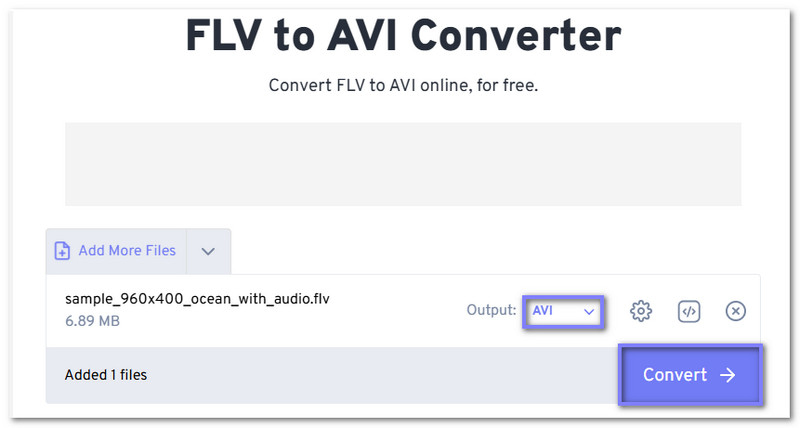
3. VEED.IO
VEED.IO ไม่เพียงแต่ใช้สำหรับตัดต่อวิดีโอเท่านั้น แต่ยังเป็นโปรแกรมแปลงไฟล์ FLV เป็น AVI ที่ใช้งานได้ฟรีอีกด้วย นอกจากนี้ยังให้คุณปรับแต่งการตั้งค่าวิดีโอก่อนการแปลงได้อีกด้วย ซึ่งรวมถึงการเพิ่มความละเอียดของวิดีโอ การเปลี่ยนอัตราส่วนภาพ, การปรับอัตราเฟรม เป็นต้น แน่นอนว่าใช้งานได้ฟรีและทำงานบนเว็บเบราว์เซอร์ใดก็ได้
ขั้นตอนที่ 1ไปที่เว็บไซต์หลักของ VEED.IO - FLV to AVI
ขั้นตอนที่ 2กด เลือกไฟล์ FLV, แล้ว อัปโหลดไฟล์ เพื่อเพิ่มไฟล์ของคุณ
ขั้นตอนที่ 3กรุณารอสักครู่เพื่อโหลด เมื่อเสร็จแล้วก็จะเป็นอย่างที่เห็น AVI ถูกเลือกให้เป็นผลลัพธ์สุดท้ายของคุณแล้ว
ขั้นตอนที่ 4สิ่งที่คุณต้องทำตอนนี้คือคลิก แปลง เพื่อรับไฟล์ AVI ใหม่ของคุณ
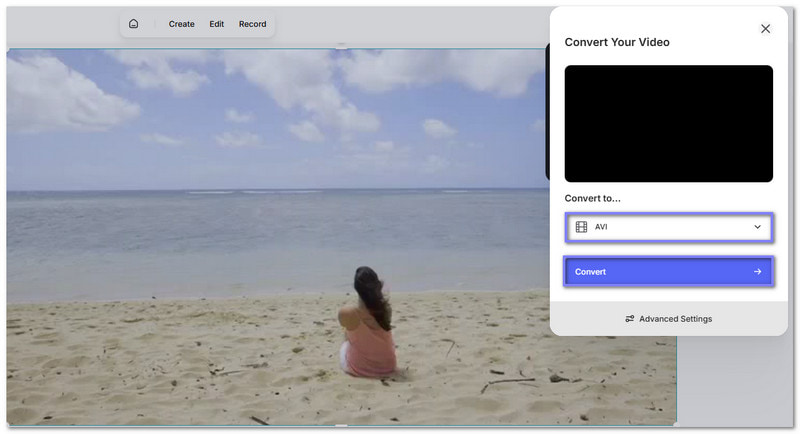
ส่วนที่ 3: ความสำคัญของการแปลง FLV เป็น AVI
ไฟล์วิดีโอไม่ใช่ไฟล์เดียวกันทั้งหมด บางไฟล์ทำงานได้ดีกว่าในเครื่องเล่นหรืออุปกรณ์บางชนิด FLV มีขนาดเล็กและเหมาะสำหรับวิดีโอออนไลน์ แต่ก็ไม่ได้ใช้งานได้ทุกที่เสมอไป ในทางกลับกัน AVI ค่อนข้างเก่าแต่ได้รับการยอมรับมากกว่า นั่นคือเหตุผลที่การเปลี่ยน FLV เป็น AVI สามารถช่วยได้ นี่คือเหตุผลที่เรื่องนี้สำคัญ:
• แอปหรืออุปกรณ์บางอย่างไม่รองรับไฟล์ FLV แต่ AVI เข้ากันได้กับเครื่องเล่นสื่อ ทีวี และซอฟต์แวร์ตัดต่อวิดีโอหลากหลายกว่า หากไฟล์ FLV ของคุณเล่นไม่ได้ การแปลงไฟล์เป็น AVI ถือเป็นวิธีแก้ปัญหาที่ดี เพราะจะทำให้เปิดและดูวิดีโอได้ง่ายขึ้น
• โปรแกรมตัดต่อบางโปรแกรมไม่รองรับ FLV แต่ AVI เหมาะกับการตัดต่อมากกว่า ดังนั้น หากคุณวางแผนจะตัด ตกแต่ง หรือเพิ่มเอฟเฟกต์ AVI ถือเป็นตัวเลือกที่ปลอดภัยกว่า
• FLV เหมาะสำหรับการสตรีม แต่ไม่เหมาะสำหรับการดูแบบออฟไลน์เสมอไป AVI สามารถเล่นได้ดีในโปรแกรมเล่นออฟไลน์หลายโปรแกรม เช่น VLC หรือ Windows Media Player ดังนั้น หากคุณต้องการบันทึกวิดีโอและเล่นในภายหลัง AVI เป็นตัวเลือกที่ดีกว่า
• บางคนคิดว่า FLV มีคุณภาพต่ำกว่า แต่ AVI ให้เอาต์พุตเสียงและวิดีโอที่ดีกว่าหากบันทึกอย่างถูกต้อง เมื่อคุณแปลง FLV เป็น AVI ด้วยตัวแปลง FLV เป็น AVI ที่ดีที่สุด เช่น AVAide Video Converter วิดีโอของคุณก็จะดูชัดเจนยิ่งขึ้น
• AVI มีมายาวนานและยังคงใช้กันมาจนถึงปัจจุบัน AVI ถือเป็นซอฟต์แวร์ที่พร้อมสำหรับอนาคตมากกว่า FLV ซึ่งล้าสมัยไปแล้วในปัจจุบัน หากคุณวางแผนที่จะบันทึกวิดีโอไว้เป็นเวลาหลายปีข้างหน้า AVI ถือเป็นตัวเลือกที่ปลอดภัยกว่า
การแปลงไฟล์ FLV เป็น AVI ไม่ใช่แค่การเปลี่ยนไฟล์เท่านั้น แต่ยังทำให้วิดีโอใช้งานได้สะดวกยิ่งขึ้น ช่วยให้คุณเล่น แชร์ แก้ไข และบันทึกได้โดยมีปัญหาน้อยลง
ประสบการณ์ของคุณเปลี่ยนแปลงไปอย่างไร FLV เป็น AVI? ตัวไหนเหมาะกับคุณที่สุด? ง่ายไหม? ตัวแปลงตัวใดมีคุณสมบัติที่คุณต้องการมากที่สุด? เราอยากทราบ!
หากคุณต้องการสิ่งที่ใช้งานได้ทั้งบน Windows และ Mac ช่วยให้คุณแก้ไข แปลงเป็นกลุ่ม และปรับปรุงคุณภาพวิดีโอของคุณได้ด้วย AVide Video Converter คุ้มค่าที่จะลอง
กล่องเครื่องมือวิดีโอที่สมบูรณ์ของคุณที่รองรับรูปแบบ 350+ สำหรับการแปลงในคุณภาพที่ไม่สูญเสีย



 ดาวน์โหลดอย่างปลอดภัย
ดาวน์โหลดอย่างปลอดภัย


